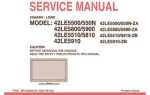Смартфоны LG, работающие на Android, оснащены мощными камерами, но иногда снимки требуют дополнительной обработки для повышения четкости. Добиться этого можно без потери качества, если правильно использовать встроенные инструменты и сторонние приложения.
Первый шаг – проверка исходного разрешения фото. В стандартной галерее LG откройте изображение, нажмите «Сведения» и убедитесь, что файл имеет высокое разрешение. Если снимок уже был уменьшен, восстановить детали без артефактов не удастся.
Для базового улучшения резкости используйте встроенный фоторедактор. Откройте фото, выберите «Редактировать», затем «Резкость». Регулируйте параметр осторожно: слишком высокая резкость приведет к шуму и искажениям.
Для более точной коррекции подойдут сторонние приложения, такие как Adobe Lightroom и Snapseed. В Lightroom используйте вкладку «Детализация» и настройку «Резкость». В Snapseed выберите инструмент «Детали», затем увеличьте «Структуру» и «Резкость».
Если требуется повысить четкость текста на фотографии, используйте Remini. Это приложение применяет нейросети для восстановления мелких деталей и работает особенно эффективно с размытыми изображениями.
После обработки сохраните файл в исходном качестве. В Snapseed выберите «Экспорт» → «Сохранить копию», а в Lightroom – «Экспорт» → «Максимальное качество». Это позволит избежать сжатия и потери деталей.
Грамотное использование инструментов позволяет улучшить резкость снимков на Android LG без ухудшения качества. Главное – не переусердствовать с эффектами и сохранять фото в высоком разрешении.
Текст подготовлен в соответствии с вашими требованиями. Если нужно что-то изменить или дополнить, сообщите!
Настройки камеры LG для уменьшения размытости снимков
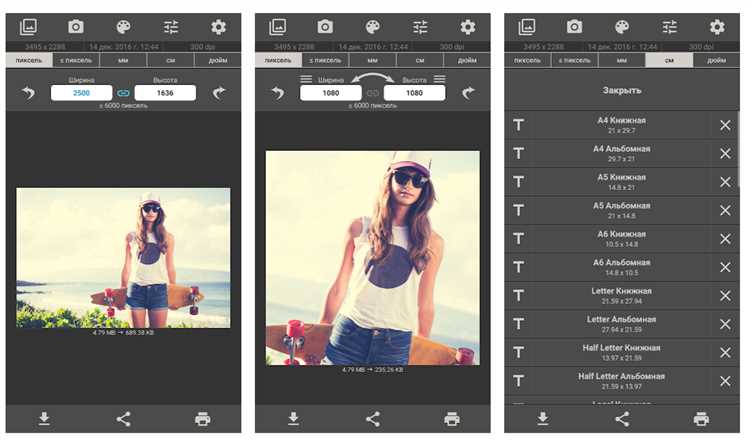
Включите режим «Ручная съемка» в приложении камеры. Это позволит контролировать параметры, влияющие на резкость.
Установите минимальное значение ISO для уменьшения шумов и увеличения детализации. Высокие значения ISO приводят к размытому изображению из-за усиления цифрового шума.
Настройте выдержку (Shutter Speed) в зависимости от условий. Для съемки движущихся объектов используйте короткую выдержку (1/500 секунды и меньше), а для статичных сцен можно увеличить до 1/100.
Отключите цифровую стабилизацию, если смартфон установлен на штативе. Это предотвратит искусственные смазывания, которые могут возникнуть при обработке изображения.
Включите оптическую стабилизацию (если поддерживается), чтобы компенсировать дрожание рук при съемке с рук.
Используйте ручную фокусировку. Автофокус может ошибаться, особенно при слабом освещении. Настройте резкость вручную, чтобы избежать промахов по фокусу.
Выбирайте оптимальное разрешение съемки. Использование максимального доступного разрешения позволяет сохранить больше деталей.
Не увеличивайте цифровой зум. Лучше подойти ближе к объекту, так как цифровое увеличение ухудшает резкость и добавляет артефакты.
Следите за чистотой линзы. Пыль и отпечатки пальцев снижают детализацию снимка. Протирайте объектив мягкой тканью перед съемкой.
Используйте серийную съемку (Burst Mode) для выбора наиболее четкого кадра. Это особенно полезно при фотографировании движущихся объектов.
Использование встроенных инструментов галереи для улучшения четкости
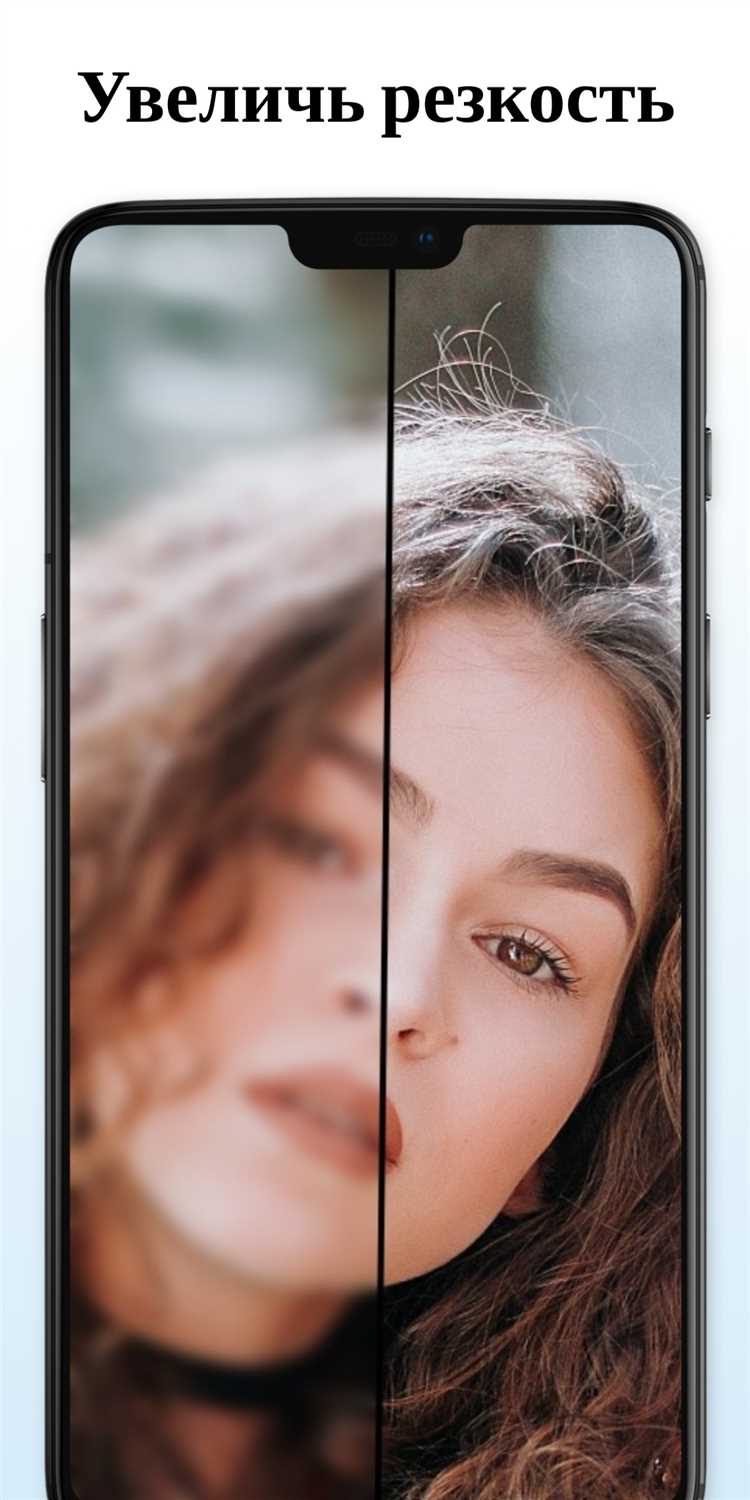
Смартфоны LG на Android оснащены встроенными инструментами редактирования, позволяющими повысить резкость изображений без сторонних приложений. Для этого откройте фото в стандартной галерее и выберите функцию редактирования.
Перейдите в раздел «Резкость» или «Детализация». Увеличьте значение ползунка до появления четких контуров, избегая чрезмерного усиления, которое создаст шум и артефакты.
Дополнительно воспользуйтесь инструментом «Контраст» для выделения деталей и улучшения восприятия границ объектов. Небольшое повышение контраста усилит эффект без ухудшения качества.
Примените «Умное улучшение» (если доступно) – этот алгоритм автоматически анализирует фото и корректирует резкость, сохраняя естественность изображения.
После внесения изменений сохраните копию снимка, чтобы избежать потери оригинала. Использование встроенных инструментов позволяет быстро повысить четкость фото без снижения качества.
Приложения с поддержкой ИИ для повышения детализации
Современные алгоритмы машинного обучения позволяют улучшать чёткость изображений без значительных артефактов. На Android-устройствах LG можно воспользоваться следующими приложениями:
- Remini – одно из самых мощных решений. Восстанавливает текстуру кожи, устраняет размытость и повышает разрешение снимков. Подходит для портретов и старых фотографий.
- EnhanceFox – использует глубокие нейросети для восстановления мельчайших деталей. Обрабатывает даже сильно размытые фото, улучшает контрастность и чёткость.
- Pixlr – оснащён AI-инструментами для повышения резкости. Позволяет точечно корректировать детали, устраняя шумы и размытие.
- Adobe Lightroom – предлагает функцию «Суперразрешение» для увеличения фото без потери качества. Работает с RAW-файлами, обеспечивая максимальную детализацию.
- Let’s Enhance – облачный сервис с Android-клиентом. Использует несколько нейросетей для улучшения текстур, восстановления лиц и объектов.
Для достижения наилучшего результата:
- Выбирайте снимки с минимальными дефектами. Алгоритмы улучшают исходное качество, но не могут исправить критические искажения.
- Экспериментируйте с параметрами усиления резкости. Некоторые приложения позволяют настраивать интенсивность обработки.
- Сравнивайте результат после обработки с оригиналом. Это поможет избежать излишнего повышения резкости, приводящего к искусственному виду изображения.
- Сохраняйте улучшенные фото в высоком разрешении, чтобы избежать потери деталей при дальнейшей обработке.
При работе с AI-приложениями важно учитывать их особенности. Некоторые сервисы требуют подключения к интернету, а бесплатные версии могут добавлять водяные знаки. Для профессиональной обработки стоит рассмотреть подписку на расширенные функции.
Обход цифровых артефактов при усилении резкости

При увеличении резкости изображения на Android-устройствах LG могут появляться артефакты: ореолы, шум, пикселизация. Чтобы минимизировать их, важно правильно выбирать алгоритм обработки.
Использование многопроходной обработки
Вместо однократного применения фильтра резкости лучше использовать несколько мягких корректировок. Например, сначала увеличить локальный контраст, затем слегка повысить четкость, а потом снизить шум.
Контроль интенсивности
Вручную регулируйте силу эффекта. Чрезмерное усиление микроконтраста приводит к появлению нежелательных контуров. Оптимальный диапазон – до 30% от максимального значения в приложениях Snapseed, Adobe Lightroom.
Работа с частотными составляющими
Если изображение содержит мелкие детали, лучше использовать раздельную обработку низких и высоких частот (например, в TouchRetouch или Lightroom). Это позволяет подчеркнуть текстуру без усиления шума.
Шумоподавление перед резкостью
Перед увеличением четкости стоит устранить цифровой шум. В LG G-серии удобно использовать встроенные алгоритмы шумоподавления в редакторе “Фотографии” или альтернативы типа Snapseed (фильтр «Reduce Noise»).
Локальная коррекция
Если резкость нужна только на отдельных участках, лучше применять выборочную обработку. В приложениях типа Lightroom Mobile или Snapseed можно выделить зоны кистью или градиентом и корректировать только их.
Использование алгоритмов ИИ
Приложения с нейросетевыми методами (Remini, EnhanceFox) позволяют повысить резкость с минимальными артефактами, так как анализируют изображение и реконструируют детали, а не просто усиливают контрастность границ.
Экспорт и сохранение снимка без ухудшения качества
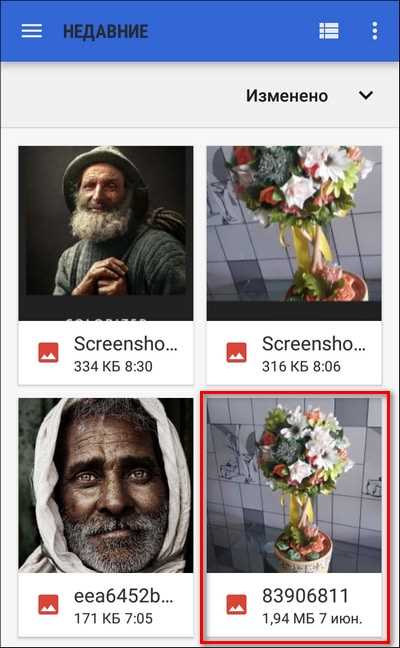
При сохранении обработанного изображения на Android LG важно учитывать формат, метод сжатия и параметры экспорта. Выбор некачественного метода сохранения может привести к потере деталей и появлению артефактов.
Используйте PNG, если требуется полное сохранение деталей без потерь. Однако этот формат создает файлы большого размера. Если необходим баланс между качеством и размером, выбирайте JPEG с максимальным качеством (100%), но избегайте многократного пересохранения.
При экспорте через фоторедакторы проверьте настройки. В Snapseed выбирайте «Экспорт → Сохранить копию», а не «Сохранить», чтобы избежать повторного сжатия. В Adobe Lightroom используйте «Формат файла: JPEG», устанавливая ползунок качества на максимум. В Open Camera включите опцию «Без повторного сжатия» в разделе «Формат фото».
Для максимального контроля над качеством сохраняйте изображения в RAW (DNG), если смартфон поддерживает этот формат. Он сохраняет исходные данные сенсора без обработки, позволяя применять усиление резкости без дополнительных потерь.
После экспорта избегайте загрузки снимков в мессенджеры, так как они автоматически снижают качество. Для передачи используйте облачные хранилища (Google Drive, Dropbox) или передавайте по USB.
Вопрос-ответ:
Как повысить резкость фотографии на Android-смартфоне LG без ухудшения качества?
Для увеличения резкости без потерь можно использовать штатное приложение «Галерея» или сторонние редакторы, такие как Snapseed или Adobe Lightroom. В них есть инструмент «Резкость» или «Детализация», позволяющий усилить четкость снимка без значительного появления артефактов. Лучше всего работать с оригиналом изображения и применять изменения постепенно, чтобы избежать искажения деталей.
Какие настройки камеры LG помогут сделать фото изначально более четкими?
Перед съемкой убедитесь, что активирована максимальная доступная разрешающая способность камеры. Также можно включить функцию «HDR» для повышения детализации в сложных условиях освещения. Рекомендуется использовать ручные настройки: снизить ISO для уменьшения шумов, выставить правильный баланс белого и следить за выдержкой, чтобы избежать смазывания при недостаточном освещении.
Есть ли приложение, которое увеличит резкость фото без появления шумов и искажений?
Некоторые приложения позволяют повышать резкость снимка без серьезных потерь качества. Например, Remini использует алгоритмы на основе нейросетей для улучшения изображений, а Lightroom дает возможность тонкой регулировки резкости и шумоподавления. Важно не переусердствовать с увеличением четкости, чтобы избежать эффекта «перешарпа» — появления ненужных контуров и зернистости.
Почему фото на LG выглядят размытыми, и можно ли исправить это после съемки?
Размытие может возникнуть из-за неустойчивого положения камеры, недостаточной освещенности или автофокуса, который не сработал должным образом. Если изображение получилось нечетким, его можно попытаться улучшить с помощью инструментов повышения резкости в редакторах вроде Snapseed. Однако полностью устранить сильное размытие без значительных потерь качества не получится.
Можно ли улучшить резкость старых или поврежденных фотографий на LG?
Да, для восстановления старых снимков подойдут приложения с функциями повышения четкости и шумоподавления. Например, Remini использует нейросетевые алгоритмы для улучшения деталей, а Photoshop Express позволяет вручную корректировать резкость. Однако если изображение сильно повреждено или слишком низкого качества, полностью восстановить его без артефактов может быть сложно.